IP -adressen 192.168.1.10 er en privat adresse som kan tilordnes hvilken som helst enhet på et lokalt nettverk. Dette betyr at det kan brukes til å koble enheter til hverandre i et hjemmenettverk, eller at det kan brukes til å koble til en nettverksskriver eller annen delt ressurs.
Hvis du vil lære mer om IP -adressen 192.168.1.10 og hvordan du bruker den, er denne artikkelen for deg. Vi vil prøve å gi deg all informasjonen du trenger, hvordan du bruker denne IP -en og hva du skal gjøre hvis du har noen problemer mens du logger deg på .
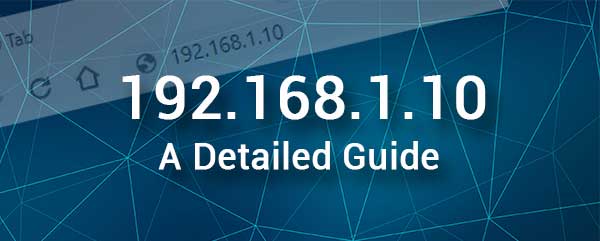
Hva er 192.168.1.10?
IP -adressen 192.168.1.10 tilhører klasse C -området for private IP -adresser. Denne IP -en brukes også som en standard IP -adresse for rutere til noen nettverksutstyrsprodusenter som HP, SMC, Linksys og andre.
Som en privat IP kan det finnes bare en gang i nettverket, enten som en standard gateway for ruteren eller tilgangspunktet, eller den kan tildeles automatisk eller manuelt til en enhet i nettverket. Dette er vanligvis tilfelle når standard gateway er 192.168.1.1 og deretter en av enhetene i nettverket oppnår 192.168.1.10 som IP.
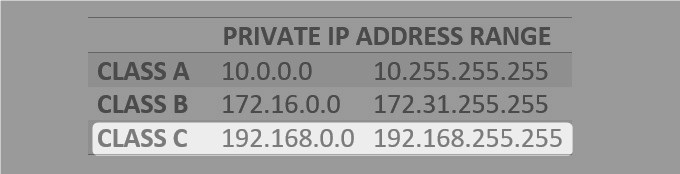
Så igjen, hvis denne IP -en er standard IP for ruteren eller tilgangspunktet, kan vi bruke den til å få tilgang til og konfigurere den enheten . De fleste brukere er interessert i denne IP -en fordi den hjelper dem å få tilgang til administratordashbordet til nettverksenheten deres, så la oss prøve å forklare hvordan vi bruker denne IP -adressen.
Hvordan bruke 192.168.1.10? (En trinnvis guide)
Å bruke 192.168.1.10 er ganske enkelt og grei. Vi bruker den for å få tilgang til administratordashbordet til nettverksenheten vår, og vi må si at 192.168.1.10 er ganske viktig i påloggingsprosessen.
For å sikre at alt går greit, er det imidlertid noen få ting vi må ta vare på.
Først må vi gjøre en enhet som er koblet til nettverket vårt, og vi må også ha admin -påloggingsdetaljene klare. Etter det bør vi ha full tilgang til administratordashbordet hvis alt går bra.
Så la oss begynne!
1. Enheten (datamaskin, nettbrett eller smarttelefon) må kobles til det samme nettverket som ruteren eller AP som bruker 192.168.1.10 som en standard gateway. I noen tilfeller, når det trådløse signalet ikke er sterkt nok eller når vi kobler til internett ved hjelp av vår cellulære internettforbindelse, vil påloggingsprosessen mislykkes. På grunn av det må vi sørge for at enheten er riktig tilkoblet.
Etter at vi har bekreftet dette, kan vi fortsette.
2. Lås opp enheten og start nettleseren du har på den. Du kan praktisk talt bruke hvilken som helst nettleser, selv om de mest anbefalte er Google Chrome og Microsoft Edge.
3. Skriv inn IP -adressen 192.168.1.10 i nettleserens URL -linjen og trykk GO eller skriv inn (dette avhenger av enheten).
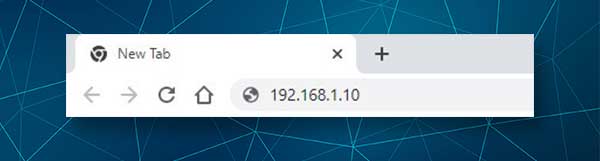
4. Hvis du har lagt inn riktig IP, vises påloggingssiden. Du blir bedt om å oppgi administratorbrukernavnet og passordet nå, så prøv disse kombinasjonene:
Brukernavn: Admin
Passord: admin
eller
Brukernavn: Admin
Passord: La dette feltet være tomt.
Du kan også sjekke brukerhåndboken eller etiketten på siden eller bunnen av ruteren og finne påloggingsdetaljene som er skrevet ut der. Bruk dem hvis de er forskjellige fra de som er nevnt her.
Klikk på påloggingsknappen, så skal du se admin -dashbordet. Det gir deg tilgang til alle innstillingene, slik at du kan finpusse enheten din slik du vil.
Du kan bruke noen sikkerhetstilpasninger, konfigurere noen avanserte innstillinger, lage separate WiFi -nettverk for gjestene dine , begrense tiden barna bruker på nettet og så videre. Men når du gjør noen endringer og ikke er 100% sikker på at du gjør det riktig, kan du lage en sikkerhetskopi av den nåværende konfigurasjonen .
192.168.1.10 Feilsøkingstips
Dessverre, når vi logger inn på nettverksenheten vår ved å bruke IP 192.168.1.10 Noen ganger er det noen problemer som hindrer oss i å få tilgang til enhetsinnstillingene.
Når det skjer, er det godt å vite hva som kan forårsake problemet og hva du skal gjøre.
Tilkoblingsproblemer
Enheten kan kobles til med en wifi -tilkobling eller en kablet.
Når du bruker en kablet tilkobling, kan du sjekke om Ethernet -kabelkontaktene er løse eller ikke. Kontroller deretter om kabelen er skadet, og sjekk også om den er koblet til de riktige portene på enheten.
Når du bruker en trådløs tilkobling, er det flere situasjoner. Kanskje er flymodus aktivert. Hvis det er, deaktiver det. Kanskje du har koblet til feil WiFi -nettverk, eller bruker du det cellulære internett. Vi har allerede nevnt at enheten din og ruteren eller tilgangspunktet må være en del av det samme nettverket.
Det er også en mulighet for at tilgang til ruteradministratoren er deaktivert for trådløse tilkoblinger. I så fall må du bytte til en kablet tilkobling. I de fleste tilfeller er det å bytte fra WiFi til en kablet tilkobling den beste løsningen.
Problemer med nettleser
Vi har allerede sagt at Chrome og Edge er de to nettleserne ruterprodusentene anbefaler mest. Bruk en av disse hvis du har dem installert på enheten.
En annen ting å huske på er at nettleseren må oppdateres nylig. Det trenger ikke å være den nyeste versjonen, men en foreldet nettleser på en gammel enhet kan ha noen problemer med ruterne nettbasert grensesnitt. Hvis du ikke har oppdatert nettleseren din i en lengre periode, kan du oppdatere den og prøve å logge inn igjen.
IP -adresse 192.168.1.10 Problemer
Noen mennesker skriver denne IP -en i nettleserne søkefelt. IP -en må skrives inn i URL -linjen.
Når du skriver det, må du sørge for å gjøre det riktig. Skriv bare tall og prikker. Ingen brev er tillatt, selv om de ser nesten like ut som L og 1.
Det er mulig at 192.168.1.10 ikke er den riktige router -IP -adressen. Du må sjekke dette selv. Trinnene er forklart her . Hvis du finner ut at ruteren bruker en annen IP -adresse som en standard gateway, skriver du den i URL -linjen og prøv igjen.
Noen ganger, når du skriver IP -adressen, ser du en advarselsmelding som informerer deg om SSL -sertifikatet og personvernet. I så fall kan du se etter den avanserte knappen nederst på siden, klikk på den og deretter på høyre side klikk på fortsett til 192.168.1.10. Du har ingenting å bekymre deg for hvis du ser denne advarselen.
Administrasjonsloggingsinformasjon
Det er ikke mange problemer knyttet til admin -påloggingsdetaljene. Du skriver dem enten feil, eller bruker du feil.
Standard admin -påloggingsdetaljer finner du i brukerhåndboken, og deretter skrevet ut på en etikett som vanligvis er på siden av ruteren, eller du kan søke etter dem på nettet på produsentens offisielle nettsted.
Imidlertid, hvis ISP eller noen andre har endret disse standard påloggingsdetaljene, må du logge inn ved hjelp av de tilpassede. I tilfelle du ikke kjenner de tilpassede, vil den eneste løsningen være en tilbakestilling av fabrikken . Etter at du har tilbakestilt ruteren, vil du kunne logge inn ved å bruke standard påloggingsdetaljer.
Ytterligere løsninger
1. Bruk en annen enhet for å få tilgang til admin -dashbordet.
2. Hvis du ikke har en annen enhet, må du starte den nåværende og prøve på nytt.
3. Start nettverket ditt på nytt (både ruteren og modemet).
4. Deaktiver fullmakter hvis du bruker dem.
5. Deaktiver sikkerhetsprogramvaren og popup -blokkeringene.
6. Ta kontakt med Internett -leverandøren din og be om deres hjelp.
Anbefalt lesing:
- Windows har oppdaget en IP -adressekonflikt
- Hva er DMZ og skal jeg bruke den? (Alt du trenger å vite om DMZ i nettverk)
- Hva er DHCP? (Oppsatte og ulemper med å ha DHCP på nettverket ditt)
Avsluttende ord
Som du kan se IP -adressen 192.168.1.10 er ganske viktig når vi ønsker å konfigurere vårt trådløse nettverk. Forhåpentligvis er ting litt tydeligere nå, og du vet hvordan du bruker denne IP -en for å få tilgang til ruterinnstillingene dine . Og i tilfelle du ikke kan gå gjennom påloggingsprosessen, skal løsningene som er gitt i denne artikkelen hjelpe deg med å løse problemet og fortsette.
